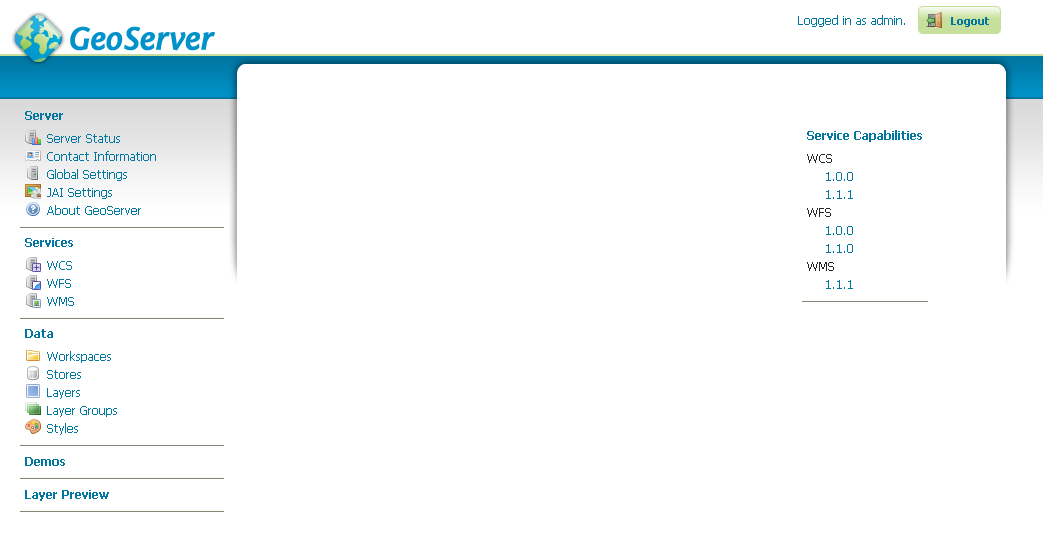使用 Web 管理界面¶
GeoServer 有一个用于配置它各个方面的基于浏览器的管理界面应用程序。它涵盖了从添加到发布数据到改变服务设置的各种配置项目。
Web 管理界面可以从浏览器中访问:
http://<host>:<port>/geoserver
在服务器上,对于默认安装,地址是:
http://localhost:8080/geoserver
当应用程序启动时,它会显示欢迎页面。
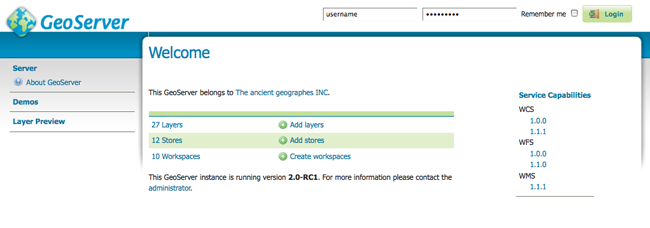
欢迎页面¶
登录¶
为了改变任何服务器设置或配置数据,用户必须首先被授权。
图层预览¶
layerpreview 页面允许你快速查看发布的图层输出。
点击菜单中的 Layer Preview 链接来导航到该页面。
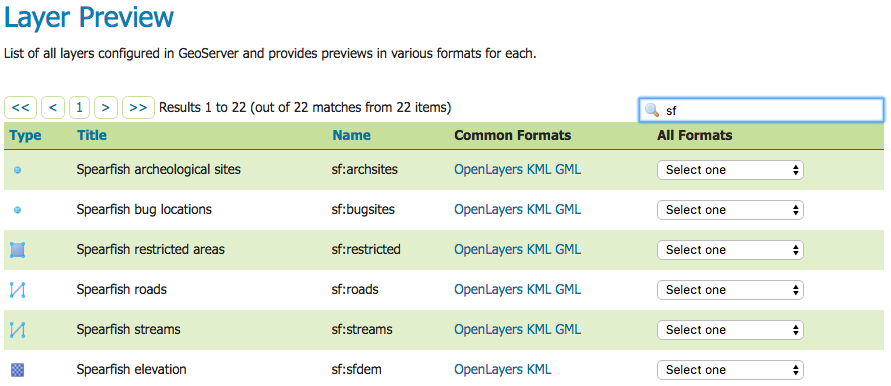
在这里,你可以找到你想要预览的图层,或者点击对应链接来获取输出格式。点击 OpenLayers 链接,然后系统会显示预览。
要对一个列以字母表顺序排序,点击表头。
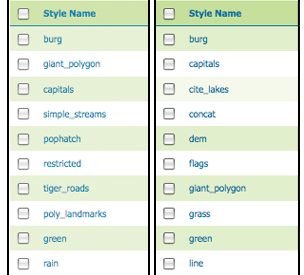
未排序 (左) 和 已排序 (右)¶
搜索功能可以被用于过滤显示出来的众多项目。这个功能在处理庞大数量的项目时尤其有用。要开始搜索,在搜索框中输入搜索字符串,然后按下回车键。GeoServer 将会搜索匹配您的输入的项目,然后显示搜索结果。

对于查询“top”的搜索结果¶
Note
排序和搜索适用于所有数据配置页面。
Note
欲知更多,请查阅 layerpreview 部分。
Previous: 快速上手
Next: 发布 Shapefile